Mejore su Call of Duty: Black Ops 6 Visuals: una guía de gráficos más nítidos
Muchos Call of Duty Los jugadores experimentan grano y desenfoque frustrantes en Black Ops 6 , impactando el juego y la inmersión. Esta guía proporciona soluciones para mejorar su experiencia visual. Cubriremos los ajustes de configuración en el juego para eliminar el desenfoque y mejorar la claridad, centrándose en optimizar la transmisión de textura para la mejor calidad de imagen posible.
¿Por qué el grano y el desenfoque?
Si la configuración de su hardware (resolución, etc.) ya está optimizada, el problema probablemente proviene de la configuración de gráficos en el juego Black Ops 6 . Las actualizaciones a veces pueden restablecerlos, lo que requiere un reajuste. La configuración de clave se encuentra dentro de las pestañas de visualización, calidad y vista.
eliminando el desenfoque: desactivación del desenfoque de movimiento y profundidad de campo
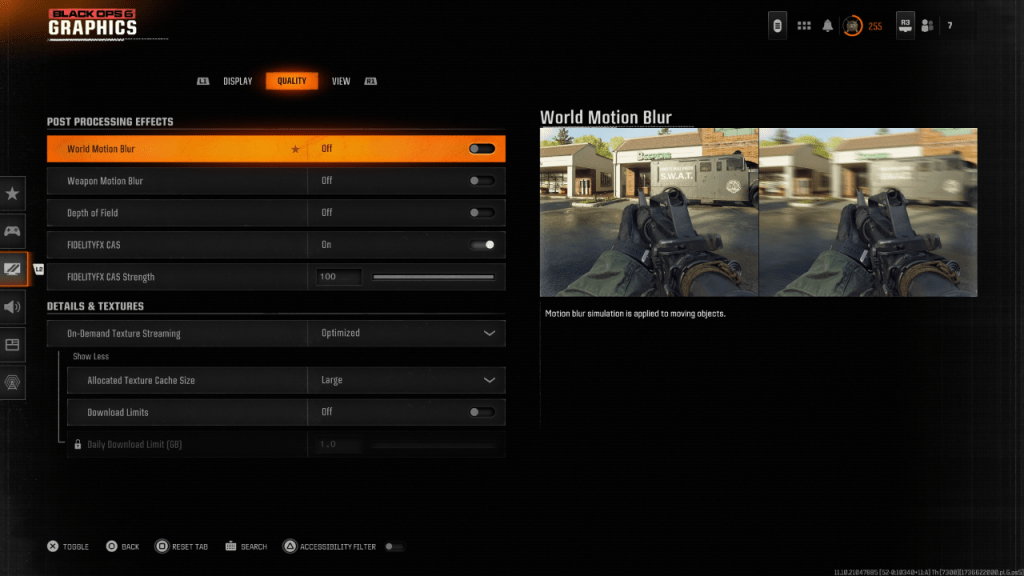
Deséjese de movimiento y profundidad de campo, al tiempo que mejora los efectos , a menudo introducen desenfoque no deseado en juegos de ritmo rápido como Black Ops 6
. Para deshabilitarlos:- Navegue a la configuración de gráficos.
- Seleccione la pestaña "Calidad".
- Localice "Efectos de procesamiento posterior".
- Establecer "Motaje mundial de desenfoque", "Motaje de arma desenfoque" y "profundidad de campo" para "apagarse".
Afilar la imagen: gamma, brillo y fidelityfx cas
La configuración incorrecta de gamma y brillo puede afectar significativamente la claridad de la imagen.
- Vaya a la pestaña "Mostrar" en la configuración de gráficos.
- Ajuste el control deslizante gamma/brillo hasta que el logotipo Call of Duty sea apenas visible (un valor alrededor de 50 a menudo funciona bien, pero ajuste a su pantalla).
- En la pestaña "Calidad", asegúrese de "FidelityFX CAS" está "ON". Aumente el control deslizante de "fuerza" (hasta 100) para obtener la máxima nitidez.
Optimización de texturas: transmisión de textura a pedido
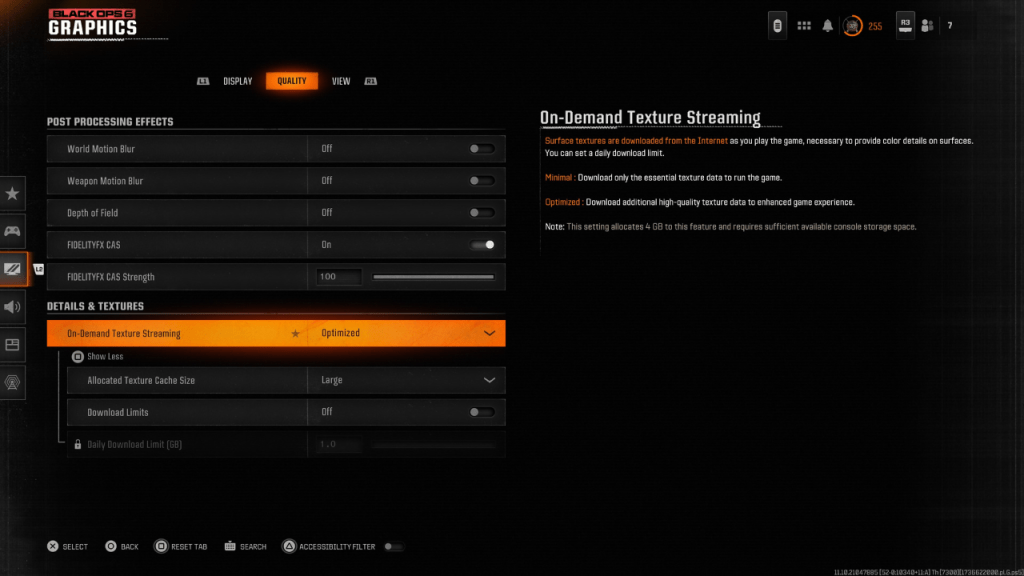
Black Ops 6 'La transmisión de textura a pedido, al guardar espacio de almacenamiento, a veces puede comprometer la calidad de la imagen. Para mejorar esto:
- Acceda a la configuración de "Detalles y texturas" en la pestaña "Calidad".
- Establecer "transmisión de textura a pedido" a "optimizado".
- Haga clic en "Mostrar más" para revelar opciones adicionales.
- Establezca "Tamaño de caché de textura asignado" a "grande".
- Considere configurar "Descargar límites" a "OFF" (si su plan de Internet lo permite).
Siguiendo estos pasos, puede reducir significativamente el grano y el desenfoque, lo que resulta en una experiencia mucho más clara y agradable de Call of Duty: Black Ops 6 .

 Últimas descargas
Últimas descargas
 Downlaod
Downlaod




 Las noticias más importantes
Las noticias más importantes









